Hướng Dẫn Sử Dụng SADP Cấu Hình Thiết Bị trên Hik-Partner Pro
Bạn đang tìm kiếm giải pháp cấu hình thiết bị Hikvision một cách nhanh chóng và dễ dàng? Hãy cùng chúng tôi khám phá quy trình sử dụng SADP trên Hik-Partner Pro qua bài viết sau đây. Với những kinh nghiệm từ chuyên gia và hướng dẫn chi tiết, bài viết này sẽ giúp bạn tự tin trong việc thi công và lắp đặt camera an ninh.
 Hik-Partner Pro | 17 Hướng Dẫn Sử Dụng SADP Cấu Hình Thiết Bị trên Hik-Partner Pro
Hik-Partner Pro | 17 Hướng Dẫn Sử Dụng SADP Cấu Hình Thiết Bị trên Hik-Partner Pro
Ảnh minh họa: Giao diện Hik-Partner Pro đang cấu hình thiết bị
Mở đầu
Camera an ninh không chỉ là thiết bị bảo vệ tài sản, mà còn là người bạn đồng hành trong việc giám sát, bảo đảm an toàn cho bạn và gia đình. Để tận dụng tối đa tiềm năng của hệ thống camera an ninh Hikvision, việc nắm vững cách cấu hình thiết bị là yếu tố quan trọng. Trong bài viết này, chúng tôi sẽ hướng dẫn bạn sử dụng phần mềm SADP (Search Active Device Protocol) trên Hik-Partner Pro để cấu hình các thiết bị an ninh một cách hiệu quả.
Các bước cấu hình thiết bị trên Hik-Partner Pro
Bước 1: Kích hoạt thiết bị
Việc kích hoạt thiết bị, bao gồm đầu ghi và camera IP, là bước đầu tiên và quan trọng nhất. Nếu đây là lần đầu tiên bạn thao tác, hãy nhập mật khẩu để đăng nhập đồng thời mật khẩu mã xác thực.
- Lựa chọn kích hoạt: Khi lần đầu tiên thao tác với thiết bị, bạn cần nhập mật khẩu để đăng nhập. Đối với lần thứ hai trở đi, mật khẩu sẽ được lưu lại và thao tác nhanh hơn.
- Cài đặt mật khẩu: Thao tác này giúp đảm bảo bảo mật cho hệ thống của bạn.
Bước 2: Thêm kênh vào đầu ghi
Tiếp theo, hệ thống sẽ hỏi bạn có muốn tự động thêm các kênh vào đầu ghi hay không. Bạn có thể lựa chọn “Có” để hệ thống tự động thêm kênh.
- Kiểm tra kích hoạt đầu ghi: Đảm bảo rằng đầu ghi đã được kích hoạt thành công.
- Cấu hình mạng: Kiểm tra cấu hình mạng để đảm bảo kết nối ổn định.
- Đồng bộ thời gian: Đồng bộ thời gian của thiết bị với điện thoại để đảm bảo chính xác.
- Khởi tạo bộ nhớ: Sau khi gửi tặng thiết bị thành công, bạn cần khởi tạo bộ nhớ.
Bước 3: Thêm thiết bị vào công trình
Sau khi hoàn tất các bước trên, bạn có thể tạo các công trình tiếp theo và thêm thiết bị vào công trình.
- Chuyển giao thiết bị: Có hai lựa chọn: bàn giao hoặc chia sẻ thiết bị. Khi bàn giao, quyền quản lý hệ thống sẽ thuộc về người dùng cuối.
- Cấp quyền người dùng cuối: Bạn có thể chọn cấp các quyền để người dùng cuối tác động lên đầu ghi và camera.
- Bàn giao thông qua email hoặc số điện thoại: Lựa chọn cách bàn giao thông qua email hoặc số điện thoại của người dùng cuối.
Bước 4: Quản lý thiết bị sau bàn giao
Sau khi bàn giao, người dùng cuối sẽ nhận được thông báo và có thể quản lý thiết bị thông qua tài khoản của họ trên ứng dụng Hik-Connect.
- Sử dụng ứng dụng Hik-Connect: Người dùng cuối có thể quản lý hệ thống của mình thông qua ứng dụng Hik-Connect trên điện thoại.
- Chấp nhận yêu cầu bàn giao: Khi nhận được yêu cầu bàn giao qua email hoặc số điện thoại, người dùng cuối cần chấp nhận để hoàn tất quy trình.
Kết luận
Cấu hình thiết bị Hikvision qua Hik-Partner Pro không còn là điều phức tạp. Với các bước hướng dẫn chi tiết trên, bạn đã có thể tự tin thao tác và quản lý hệ thống camera của mình một cách hiệu quả. Hãy chia sẻ trải nghiệm của bạn, và nếu cần bất kỳ sự hỗ trợ nào, đừng ngần ngại liên hệ với chúng tôi — CÔNG TY TNHH ĐẦU TƯ CÔNG NGHỆ TRƯỜNG THỊNH luôn sẵn sàng hỗ trợ bạn.
Hãy để lại bình luận dưới bài viết hoặc khám phá thêm các nội dung thú vị khác trên website của chúng tôi để không bỏ lỡ những thông tin hữu ích.
Thông tin liên hệ:
- CÔNG TY TNHH ĐẦU TƯ CÔNG NGHỆ TRƯỜNG THỊNH
- Địa chỉ: 14 Trịnh Lỗi, P. Phú Thọ Hoà, TP. Hồ Chí Minh
- Điện thoại: (028) 38 101 698 – 0911 28 78 98
- Email: truongthinhtelecom@gmail.com
- Website: https://truongthinhtelecom.com/




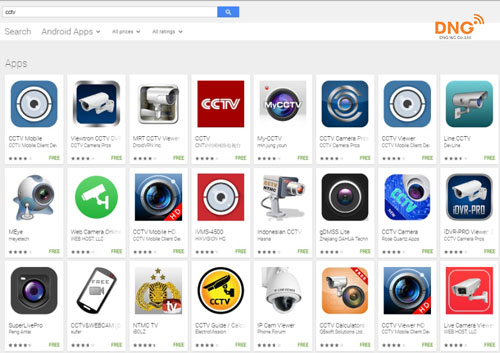



BÀI VIẾT LIÊN QUAN
So sánh camera Imou và KBone có gì khác biệt
HƯỚNG DẪN TỔNG ĐÀI IP UCM6202/6204/6208/6510/UCM63XX
Hướng Dẫn Đăng Ký Tài Khoản Hik-Partner Pro Trên Điện Thoại
Hướng Dẫn Tạo Công Trình và Thêm Thiết Bị Trên Hik-Partner Pro
Giới Thiệu Tính Năng Khám Phá Trên Điện Thoại với Hik-Partner Pro
Hướng dẫn Đồng Bộ Thiết Bị Camera Hikvision với Tài Khoản Hik-Connect